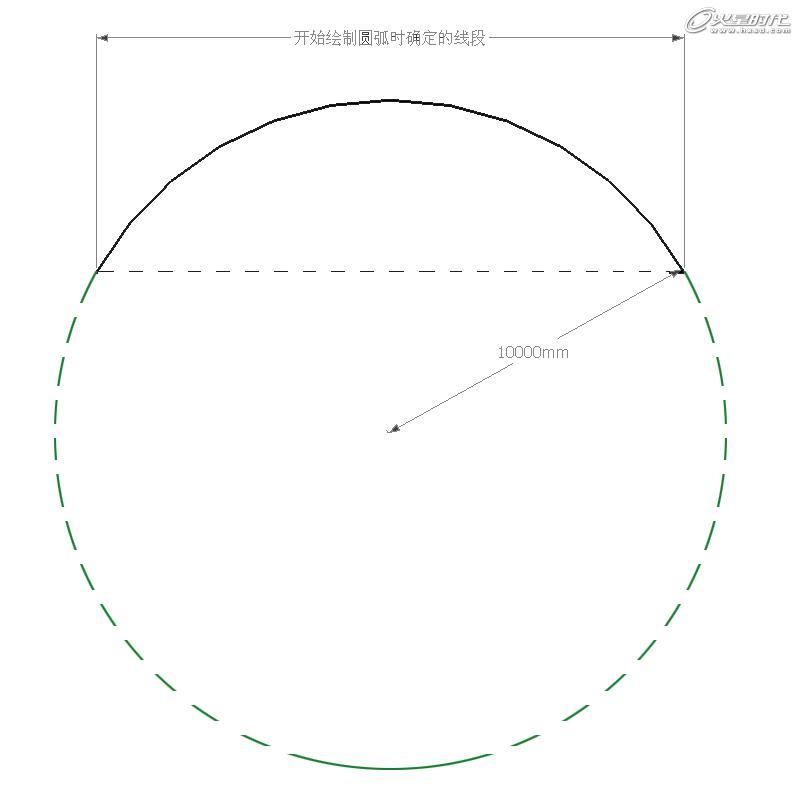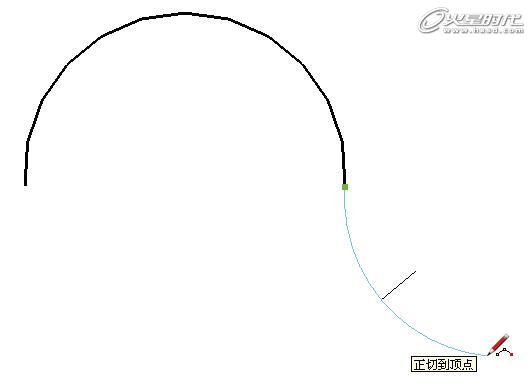SketchUp教程:坐标系统及绘图工具(15)
来源:火星时代 作者:未知 发布时间:2011-10-21 08:28:55 网友评论 0 条
观察图29,在[数值输入区]中输入10000R后,也生成了一个圆弧。这个数值的含义是当前圆弧为半径为10000的圆中的部分弧线,圆弧的大小由圆的半径及开始绘制圆弧时确定的线段决
定,如图30所示。
图30 输入半径精确绘制圆弧
绘制圆弧时,输入NR(其中N为圆弧的半径尺寸)即可绘制出半径精确的圆弧。
2>正切顶点
在绘制圆弧时,SketchUp提供一种正切圆弧的捕捉,使用这种捕捉功能可以绘制出与当前圆弧角度相切的圆弧。
首先使用[圆弧]工具在视图中创建一个圆弧,然后使用[圆弧]工具从当前圆弧的端点开始继续绘制圆弧。在绘制时出现青色的圆弧线条,说明当前绘制的圆弧与与之相交的圆弧呈相切状态,如图31所示。
图31 绘制正切圆弧
在实际建模操作中,利用正切圆弧的捕捉功能,可以轻松将两个平滑过渡的正切圆弧绘制出来,符合实际建模的需要。
3>设置圆弧分段数
如果仔细观察,会发现绘制出来的圆弧弧度不够光滑,那么这种圆弧不光滑的现象应该如何解决呢?
学习过3ds Max建模的读者一定知道,在3ds Max软件中线条具有分段数,分段数越多弧线越光滑,同样在SketchUp软件中的弧线也存在分段数,这里出现了圆弧不光滑的现象,是因为圆弧
的分段数不够,可以在[数值输入区]中输入数值来提高圆弧的分段。
在视图中创建一个圆弧,观察当前圆弧的状态,然后输入30S,按回车键,如图32所示。
- 2009-10-12
- 2009-10-12
- 2009-10-12
- 2009-10-12
- 2009-10-12
- 2009-10-12
- 2009-10-12
- 2009-10-12
- 2009-10-12
- 2009-10-12
- 2009-10-12
- 2009-10-12
- 2009-10-12
- 2009-10-12
- 2009-10-12
关于我们 | 联系方式 | 广告服务 | 免责条款 | 内容合作 | 图书投稿 | 招聘职位 | About CG Time
Copyright © 2008 CGTime.org Inc. All Rights Reserved. CG时代 版权所有